Alles over Voicemail op iPhone controleren
"Het was een paar dagen geleden toen mijn vriend besloot om een voicemail achter te laten. Het was een uitstekend idee, omdat ik niet beschikbaar was en de boodschap erg belangrijk was. Helaas wist ik het niet hoe voicemail op iPhone te controleren. Is er een eenvoudige gids beschikbaar die me leert hoe ik het kan controleren? "
Gelukkig is voor u de voicemailfunctie ingeschakeldiPhone is zeer effectief en het is ook heel gemakkelijk te controleren. Eerst moet je het instellen en dan kun je het doen als je de onderstaande gids hebt gelezen. Er is een voicemailpictogram en als u een nummer ziet, weet u zeker dat er voicemails beschikbaar zijn. Lees nu het onderstaande artikel voor meer informatie over het onderwerp.

- Deel 1: Hoe Voicemail op iPhone te controleren
- Deel 2: Aantal voicemails wordt niet weergegeven op het pictogram, wat moet ik doen?
- Deel 3: Kan ik mijn verloren voicemail op iPhone herstellen?
Deel 1: Hoe Voicemail op iPhone te controleren
Als we een smartphone kopen, zijn we dat meestal ookgericht op de specificaties die we vergeten over het belangrijkste gebruik van het apparaat. Het is een telefoon. Ja, het is waar dat de meerderheid van de bevolking gericht is op sms'en via verschillende apps, maar met een apparaat zoals een iPhone kun je andere mensen bellen en als ze niet beschikbaar zijn, kun je een spraakbericht achterlaten of beter bekend als een voicemail.
Tegenwoordig staan de gebruikers zo los vanbellen, ze weten niet eens hoe ze voicemail op iPhone 7 moeten controleren. Het controleren van voicemails op verschillende modellen van de iPhone is hetzelfde, er is een voicemailpictogram en u gaat verder. Het is niet echt moeilijk om voicemail op iOS of zelfs te controleren opzetten.
Dus als u wilt weten hoe u voicemail op iPhone 6 kunt controleren, kunt u voicemail op iPhone controleren door deze eenvoudige stappen te volgen;
- Stap 1: Open uw iPhone en zoek het Voicemail-pictogram.
- Stap 2: Tik op dat pictogram en er verschijnt een lijst met voicemailberichten.
- Stap 3: U kunt ook op het pictogram "Telefoon" op het startscherm tikken en vervolgens op "Voicemail" tikken om de lijst te bekijken.
- Stap 4: In de lijst vindt u de recente voicemails gemarkeerd als "Nieuw". Tik er eenmaal op om ze te beluisteren. Als je naar de "Oude" of de "Gearchiveerde" wilt luisteren, moet je er twee keer op tikken.
- Stap 5: Als u even wilt stoppen met luisteren naar voicemails, tikt u er eenmaal op om te stoppen. Je kunt er nogmaals op tikken om verder te luisteren. U kunt ook op het pictogram "Luidspreker" tikken om ze via luidsprekers te beluisteren en op "Verwijderen" tikken om ze te verwijderen.


Kortom, het is heel gemakkelijk om voicemail op de iPhone te controleren; u kunt degenen waarnaar u al hebt geluisterd verwijderen, gewoon door op "Verwijderen" te tikken.
Deel 2: Aantal voicemails wordt niet weergegeven op het pictogram, wat moet ik doen?
Dit is een heel groot probleem en veel gebruikers hebben over dit probleem geklaagd. Ik heb zelfs geleerd hoe ik mijn voicemail op de iPhone kan controleren, maar daarna heb ik kennis gemaakt met dit nieuwe nummer.
Het probleem is heel eenvoudig, het voicemail-pictogram aanop je iPhone zou een nummer moeten staan. Die cijfers geven het aantal ongelezen voicemails aan. Het is een heel gebruikelijke praktijk, niet elke keer dat u de lijst opent om te controleren op voicemails. Als er een nummer op het pictogram staat, tikt u op het pictogram en luistert u naar de voicemail.
In dit specifieke nummer, https: //www.tenorshare.com / iphone-fix / iphone-voicemail-not-working.html, zelfs als er ongelezen berichten beschikbaar zijn. De enige manier om uw ongelezen berichten te kennen, is door op het pictogram te tikken. Dit is misschien niet een heel verwoestende kwestie, maar het heeft gebruikers hun tijdgevoelige voicemails laten missen. Het kan gewoon een netwerkprobleem zijn of een softwarefout die verband houdt met het iOS-systeem zelf. Er zijn een paar manieren om het te repareren en ze worden hieronder vermeld;
1. Controleer mobiele gegevens
Controleer eerst en vooral de mobiele gegevens en of deze zijn ingeschakeld of niet. Ga naar Instellingen en vervolgens Mobiel en schakel Mobiele gegevens in op iPhone.
2. Start de iPhone opnieuw
U kunt gewoon proberen uw iPhone opnieuw op te starten. Het is bekend dat het veel problemen oplost en het kan u helpen. Tik eenvoudig op de zijtoets of op de toets Volume omlaag en schuif wanneer de schuifregelaar verschijnt.

3. Fix Meldingen van Instellingen
U kunt dus naar de instellingen van uw iPhone gaan, gevolgd door "Meldingen" en vervolgens op "Telefoon" tikken. Kortom, u moet weten of de meldingen zijn geactiveerd of dat het app-pictogram is ingeschakeld.
4. Controleer Carrierinstellingen
U moet controleren of de instellingen van uw provider moeten worden bijgewerkt. Zo ja, installeer het dan onmiddellijk. Ga naar Instellingen en vervolgens Algemeen en tik ten slotte op "about".

5. AirPlane-modus in- / uitschakelen
Je kunt proberen de AirPlane-modus op je iPhone in en uit te schakelen. Dit is ook bekend om netwerkproblemen op te lossen en het kan het probleem oplossen.

6. Reset alle netwerkinstellingen
Je kunt ook proberen je netwerkinstellingen op de iPhone te resetten. Ga naar Instellingen> Algemeen> Reset. Tik nu op "Reset netwerkinstellingen".

7. Herstel uw iPhone-systeem
Er is mogelijk een probleem met uw iPhone-systeem, deze keer kunt u de https://www.tenorshare.com/products/reiboot.html proberen om het op te lossen.

Deel 3: Kan ik mijn verloren voicemail op iPhone herstellen?
Ja, het is mogelijk om verloren of verwijderde te herstellenVoicemails op iPhone. Er is een gegevensherstelprogramma dat bij alle iOS-apparaten wordt geleverd, maar het is niet echt goed en de procedure zelf is te ingewikkeld voor de gebruikers.
Maar u kunt gebruik maken van de diensten van een professionalherstelprogramma's om de verloren voicemails heel gemakkelijk te herstellen. Een programma als https://www.tenorshare.com/products/iphone-data-recovery.html is een grote hulp voor u. Het is gratis beschikbaar om gegevens opnieuw te bekijken en het kan de verloren bestanden rechtstreeks van iOS-apparaten herstellen, de operationele procedure is ook erg eenvoudig. Als de verloren voicemail nog steeds beschikbaar is in een back-upbestand dat u hebt gemaakt via https://www.tenorshare.com/guide/itunes-data-recovery.html of https://www.tenorshare.com/guide/icloud-data- recovery.html, u kunt dit programma nog steeds gebruiken om dit specifieke voicemailbestand van daaruit selectief te herstellen.
Hier leest u hoe u verloren voicemails van de iPhone rechtstreeks kunt herstellen met Tenorshare UltData - iOS;
Zoals hierboven vermeld, is Ultdata - Windows / Mac eenvoudiggebruik. Het is in feite een proces in 3 stappen en alle vereiste instructies staan op de software zelf. Je kunt het gewoon zorgvuldig volgen om het te laten werken. Bekijken:
Stap 1 U moet de Tenorshare UltData- iOS op uw computer downloaden en installeren, daarna de doel-iPhone aansluiten waar u de voicemails moet herstellen.
Stap 2 Start het programma op de computer nadat de iPhone wordt gedetecteerd en selecteer vervolgens 'Herstellen van iOS-apparaat' in de hoofdinterface.
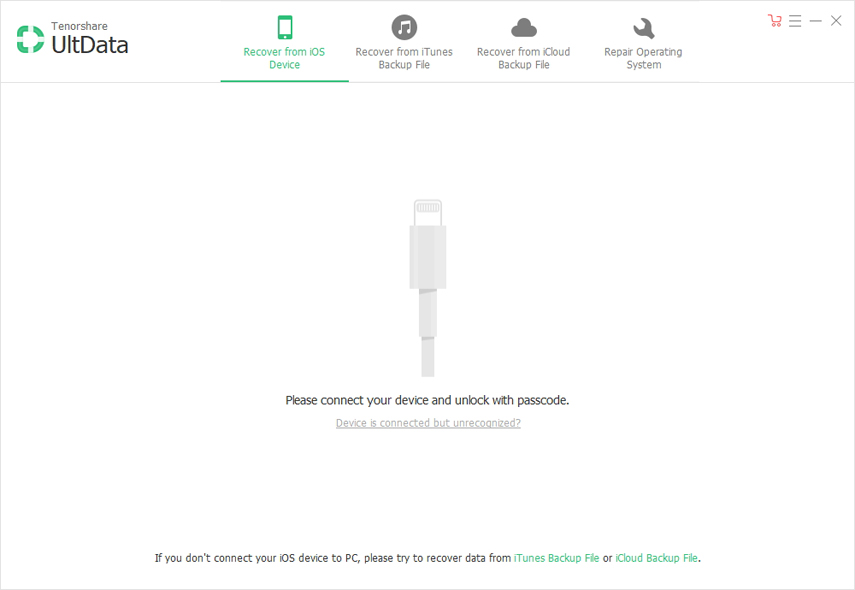
Stap 3 In het volgende venster kunt u scannenen herstel het gewenste type bestanden. Navigeer dus zorgvuldig naar de categorieën en selecteer "Voicemail" in de lijst met bestanden. Na selectie tikt u eenvoudig op "Scan starten".

Stap 4 De resultaten worden weergegeven en een gecategoriseerde lijst is beschikbaar. Het is een preview!

Stap 5 Nadat de bestandsselectie is voltooid, klikt u ten slotte op "Herstellen" om de voicemails te herstellen.
Dus dit is hoe je deze software kunt gebruikenherstel uw voicemails op de iPhone. Over het algemeen biedt Tenorshare UltData - iOS u een uitstekende service. Als u voicemails bent kwijtgeraakt en problemen ondervindt bij het herstellen ervan, kunt u UltData proberen. Het biedt geweldige functies, effectiviteit en gebruiksgemak, allemaal in hetzelfde pakket. Ga ervoor!
Conclusie
Kortom, als u geen idee heeft hoe u uw kunt controlerenvoicemail op iPhone, u kunt de besproken gids over het artikel volgen; het zal het proces voor u gemakkelijker maken. Maar als u problemen ondervindt om een verloren voicemail te herstellen of degene die u zojuist per ongeluk hebt verwijderd, is uw enige hoop op eenvoudig en gegarandeerd herstel Tenorshare UltData - iOS. Een eerder gezegd, het is een geweldig hulpmiddel met behulp waarvan u direct zonder enig gedoe kunt. U kunt een herstelpercentage van 100% verwachten! Sterk aanbevolen software!









